电脑作为我们日常工作和生活中不可或缺的工具,偶尔会出现一些令人困扰的问题。比如在你正准备享受一场电影时,屏幕突然黑了,而且伴随着没有声音,这无疑会严重...
2025-07-04 30 电脑黑屏
黑屏是众多电脑用户可能会遇到的问题,尤其是对于使用联想小新系列电脑的用户来说,它可能会在不经意间发生,给工作和学习带来不便。面对这种棘手的情况,我们该如何快速且有效地解决呢?本文将为您详细介绍联想小新电脑黑屏的快速解决方法。
在开始解决黑屏问题之前,我们需要快速诊断出导致黑屏的原因。一般来说,黑屏可能是由以下几种情况引起的:
1.硬件问题:包括但不限于显示器故障、显卡或内存条接触不良或损坏。
2.软件冲突:操作系统文件损坏、驱动程序不兼容或更新不当。
3.系统崩溃:软件故障或病毒导致系统无法正常启动。
4.过热保护:电脑散热不良,导致硬件保护性关闭显示。
一旦我们明确了可能的原因,就可以有针对性地采取相应的解决措施。
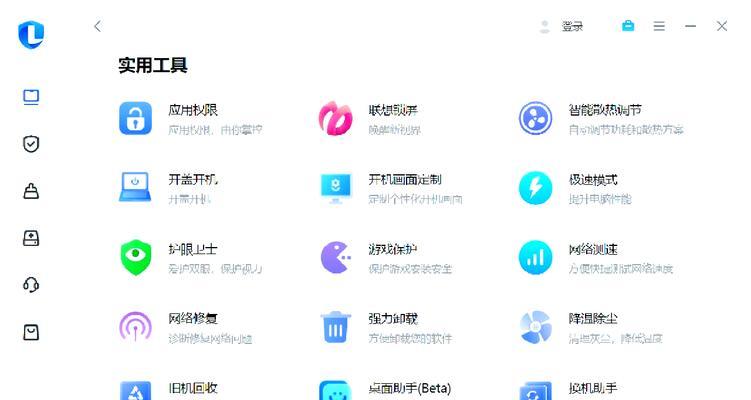
1.显示器连接检查
关闭电脑,断开所有外接设备,包括USB设备和外接显示器。
重新连接显示器电缆,确保连接紧密无误。
开机后观察屏幕是否能够正常显示。
2.内存条与显卡检查
断电并打开电脑机箱(确保在手不潮湿的情况下操作,以避免静电损坏硬件)。
检查内存条是否牢固安装在主板上,必要时重新插入内存条。
如果有独立显卡,同样检查显卡是否插紧。
完成硬件检查与处理后,重新启动电脑,看看问题是否得到解决。

1.安全模式下启动
在电脑启动时,连续按F8键(不同型号电脑可能有所不同),进入“高级启动选项”。
选择“安全模式”,在此模式下系统会以最小的驱动和服务启动。
如果在安全模式下可以正常启动,则可能是驱动程序或服务冲突导致的黑屏。
2.驱动程序更新或回滚
在安全模式下,进入设备管理器。
找到显卡驱动,右键选择“更新驱动程序”或“回滚驱动程序”选项。
3.使用系统还原
在安全模式下,利用系统还原功能,将电脑恢复到之前的一个还原点。
系统还原不会影响个人文件,但可能会删除最近安装的软件和驱动。
4.检查病毒和恶意软件
使用可靠的杀毒软件进行全面扫描,确保系统未受到病毒或恶意软件感染。
5.系统文件检查器扫描
按下Win+X,选择“命令提示符(管理员)”。
输入`sfc/scannow`并按回车,等待扫描修复系统文件。
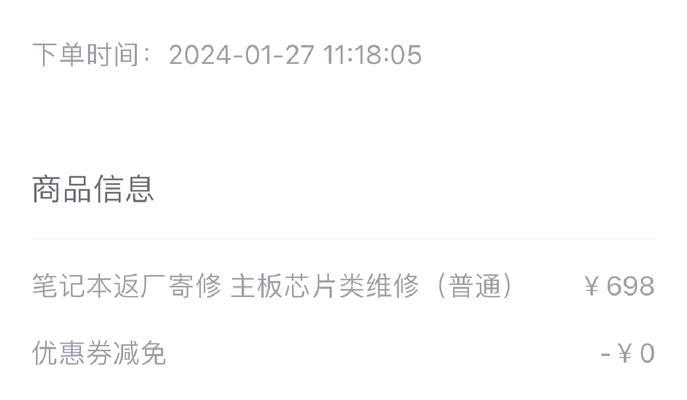
电脑过热也可能导致黑屏。检查散热系统是否有灰尘堵塞,风扇是否正常工作。清理灰尘,确保风扇可以正常转动。
如果以上步骤都不能解决问题,可以使用联想官方提供的硬件测试软件进行电脑的自我检测,根据软件提示进一步排查。
如果以上步骤都不能解决黑屏问题,建议您联系联想官方客服或前往联想授权维修点,由专业人员进行检查和维修。
电脑黑屏问题虽然令人头疼,但通过上述步骤,大部分情况下您都可以找到问题所在,并进行有效解决。重要的是要保持冷静,按照正确的方法一步步排查。联想小新电脑以其出色的性能赢得了很多用户的好评,面对偶发的技术问题,保持正确的心态和采取合理的解决措施是关键。希望本文提供的快速解决方法指南能够帮助您快速恢复电脑正常运行。
标签: 电脑黑屏
版权声明:本文内容由互联网用户自发贡献,该文观点仅代表作者本人。本站仅提供信息存储空间服务,不拥有所有权,不承担相关法律责任。如发现本站有涉嫌抄袭侵权/违法违规的内容, 请发送邮件至 3561739510@qq.com 举报,一经查实,本站将立刻删除。
相关文章

电脑作为我们日常工作和生活中不可或缺的工具,偶尔会出现一些令人困扰的问题。比如在你正准备享受一场电影时,屏幕突然黑了,而且伴随着没有声音,这无疑会严重...
2025-07-04 30 电脑黑屏

电脑黑屏上方出现条纹闪烁的原因?当您的电脑屏幕出现黑屏并伴有条纹闪烁时,可能是由多种原因造成的。这些问题可能涉及硬件故障、软件过载、系统设置错误或其他...
2025-04-07 30 电脑黑屏

开启HDR后电脑黑屏如何解决?HDR设置错误的恢复步骤是什么?在现代显示技术的浪潮中,HDR(高动态范围)技术已经成为了提升画质的重要手段,给用户...
2025-04-05 27 电脑黑屏

电脑黑屏是许多用户在使用过程中可能会遇到的问题,它不仅令人困惑,还会导致工作效率降低、数据丢失等严重后果。尤其是对那些依赖电脑作为主要工作工具的用户来...
2025-04-03 42 电脑黑屏

在AI绘图的过程中,遇到电脑黑屏无疑是一件令人沮丧的事情。这种情况不仅会打断创作的思路,还可能意味着硬件或软件出现了问题。本文将为您系统地介绍如何排查...
2025-03-29 57 电脑黑屏

当您开启电脑的某个软件后,突然屏幕一黑,这种情况不禁让人手足无措。电脑黑屏问题是一个普遍且复杂的现象,它可能由多种原因引起,其中软件冲突是常见的原因之...
2025-03-15 44 电脑黑屏